迅捷PDF转换器文字转语音怎么设置
时间:2022-09-09 10:15:12作者:极光下载站人气:50
在迅捷pdf转换器中有这样一个比较好玩的功能,就是可以输入一些自己想要说的话,然后该软件会转换成语音将其阅读出来,有的小伙伴下载了这款软件还不知道如何使用输入文字转语音的功能,下面我来详细介绍一下。我们只需要在输入文字转语音的页面的框中输入自己想要说的话,然后在页面的底部可以选择想哟输出的语音的格式,以及调整音量的大小,语速的快慢等,同时你还能选择需要发音的人员,你可以选择男生发音也可以选择女生来发音,下面就是关于如何使用迅捷PDF转换器将文字转换为语音的操作方法,感兴趣的话可以试试哦。
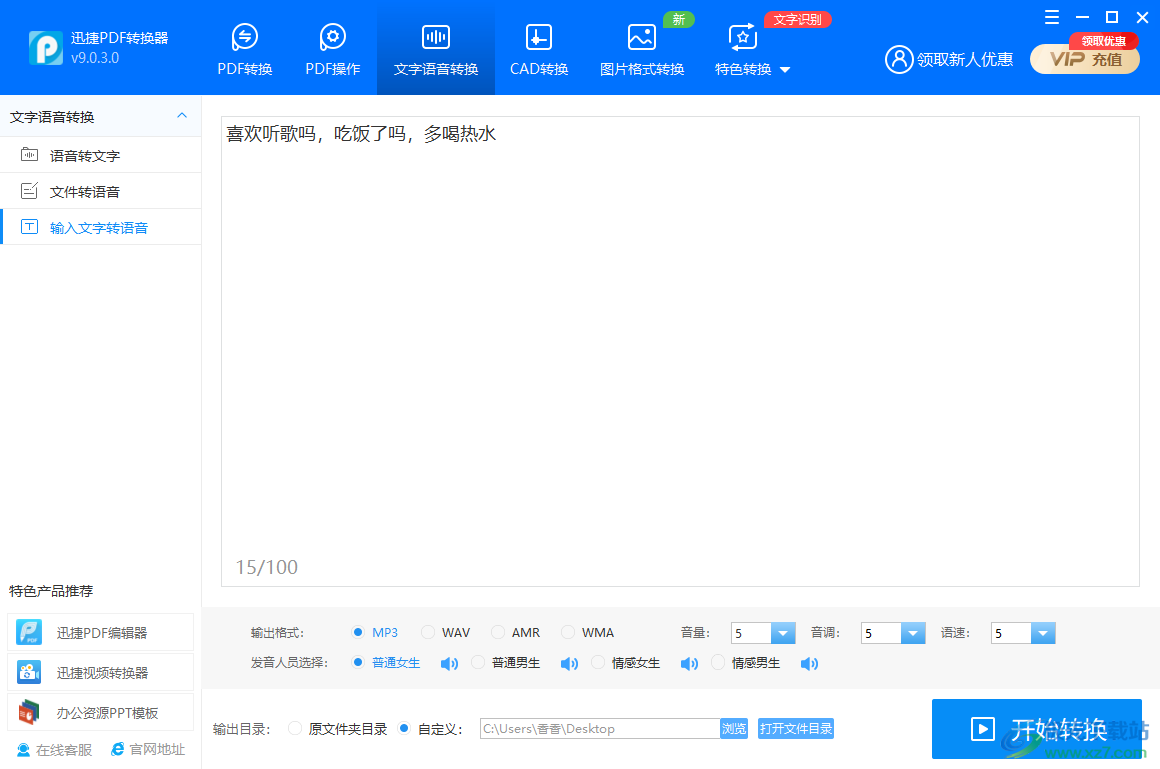
方法步骤
1.依次选择【文字语音转换】和【输入文字转语音】,然后选择点击一下【开始编辑文本】。
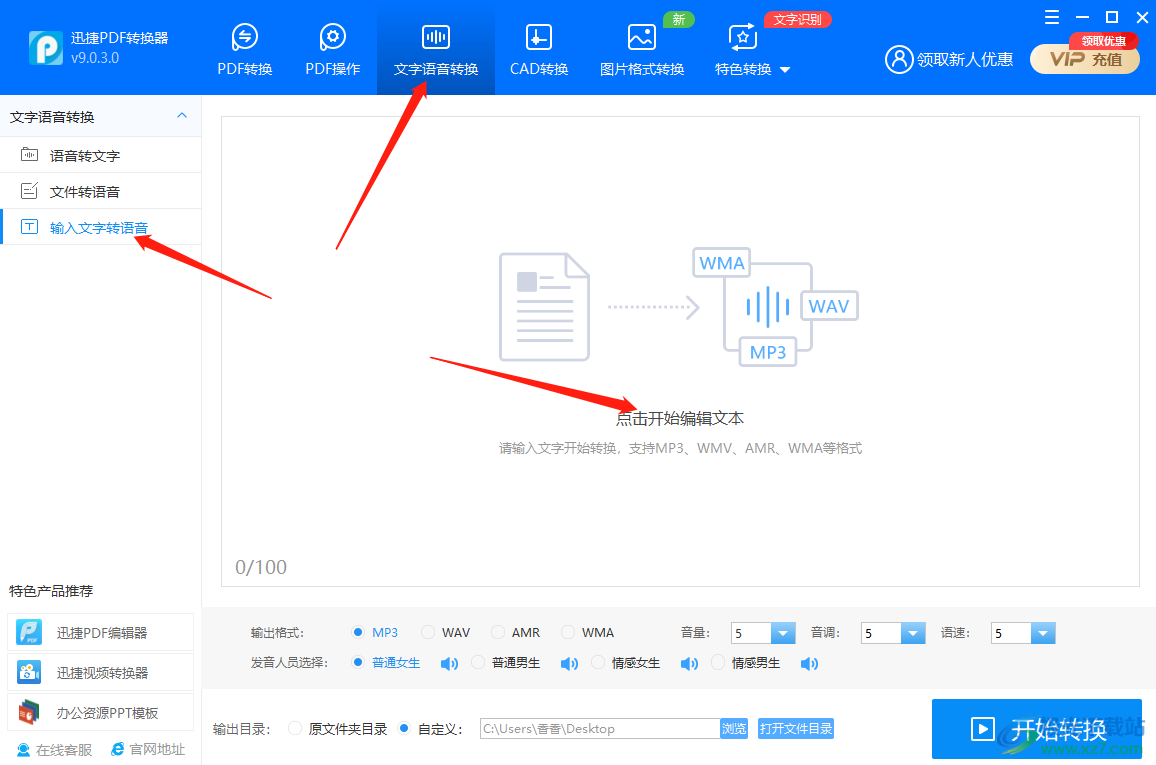
2.在中间页面框中输入你想要输入的文字,然后在下方的【输出格式】选择你想要的格式,再选择【发音人员】,可以选择男生或者女生。
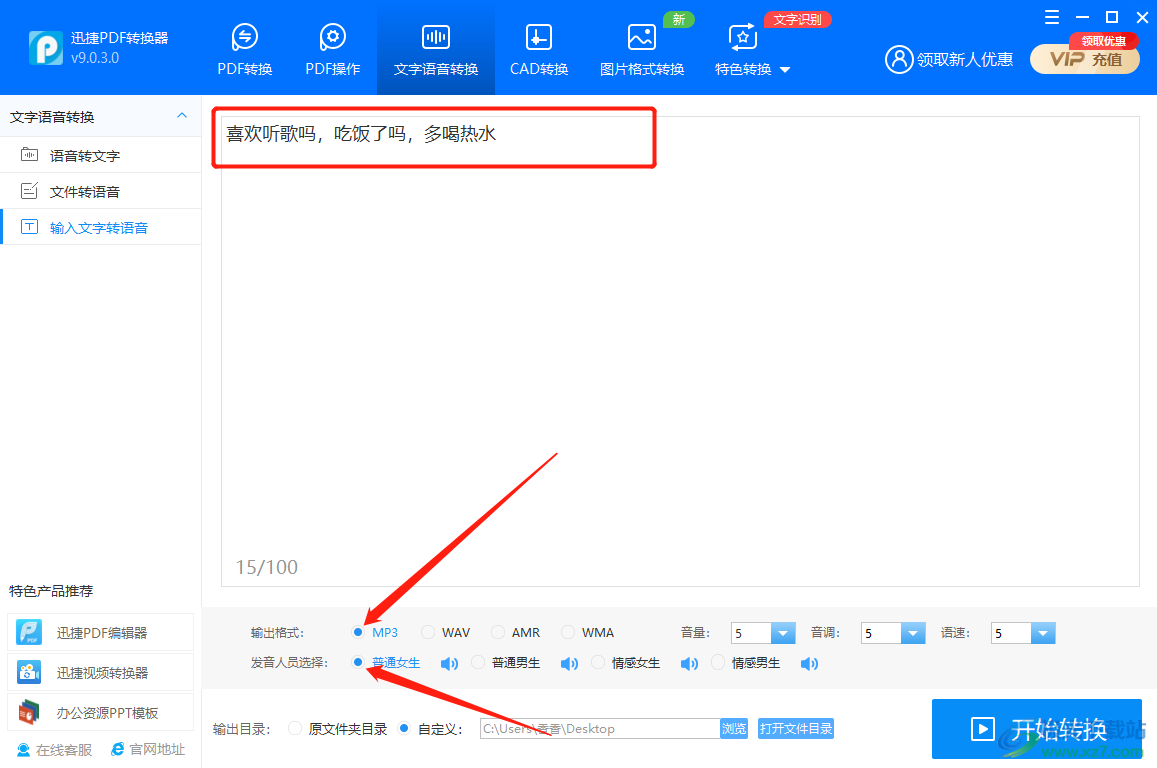
3.将后面的【音量】的下拉按钮打开,选择合适的音量大小。,然后在【音调】【语速】也可以自行进行设置。
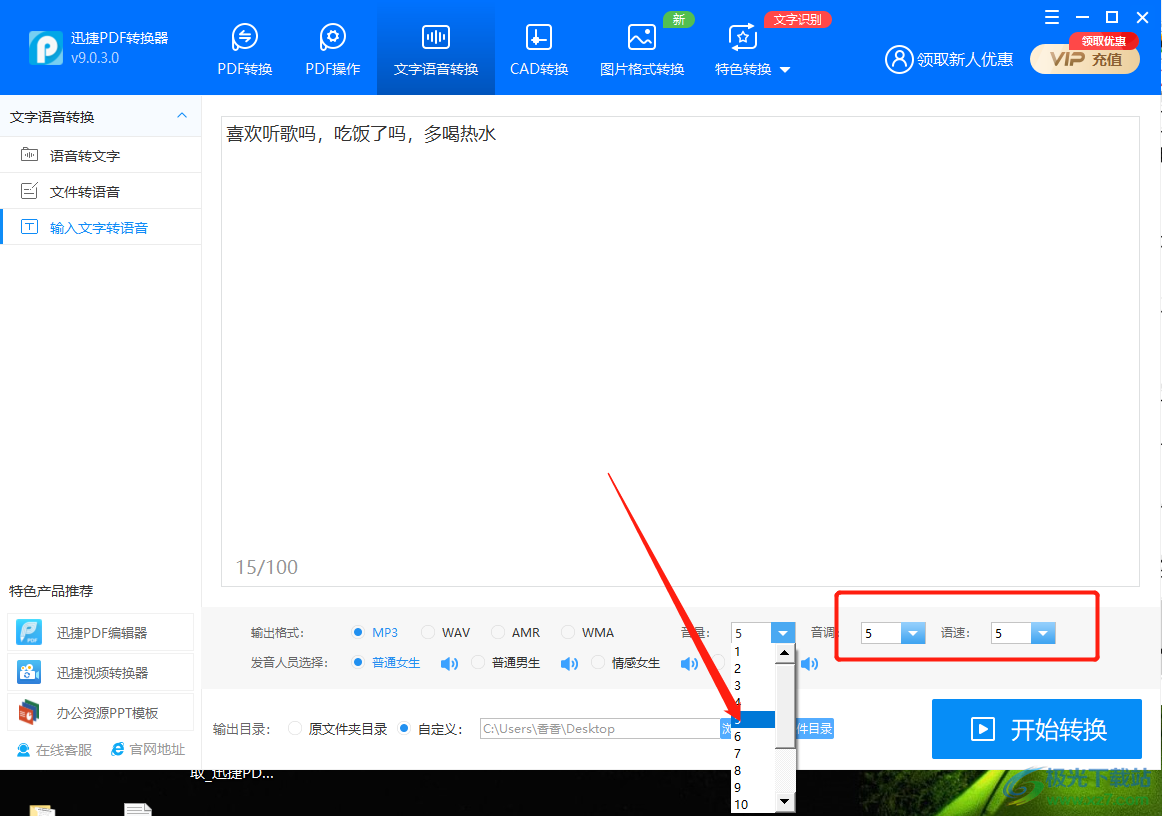
4.将下方的【浏览】按钮点击打开,在打开的窗口中选择需要保存的位置,然后点击【开始转换】按钮进行转换。
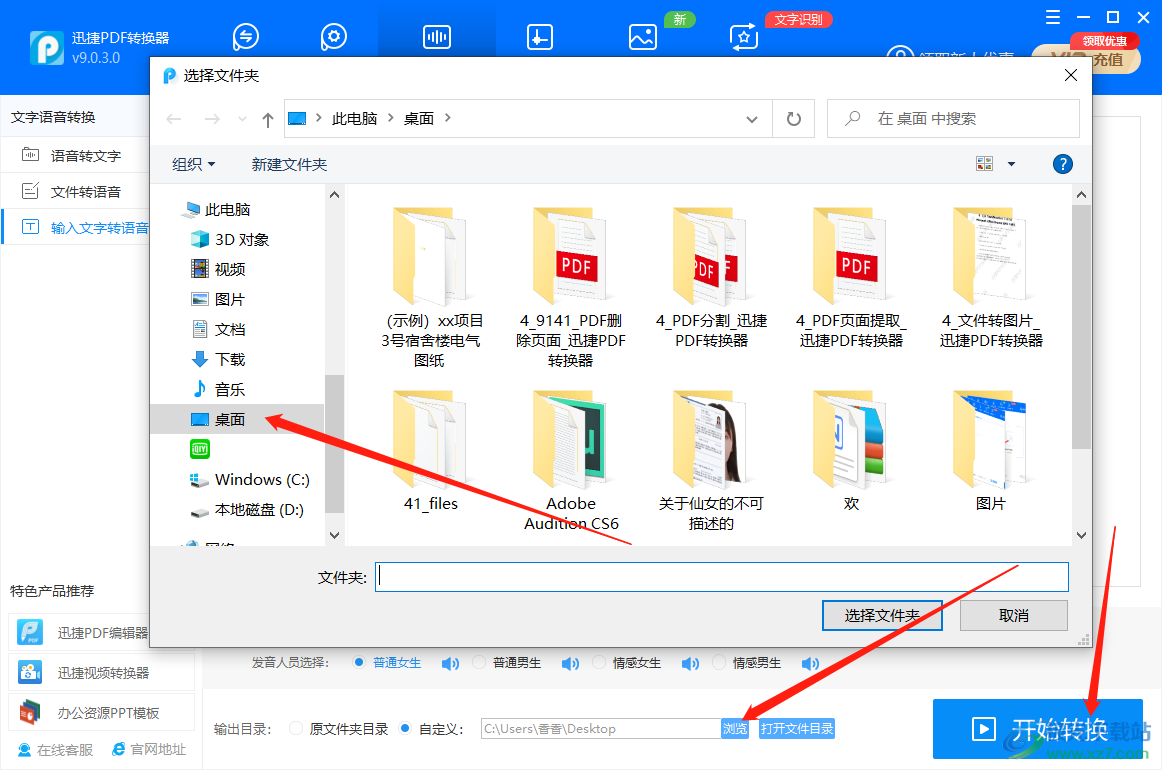
5.转换后,你可以将该语音文件点击打开,然后选择选择打开语音播放的软件进行播放就好了。
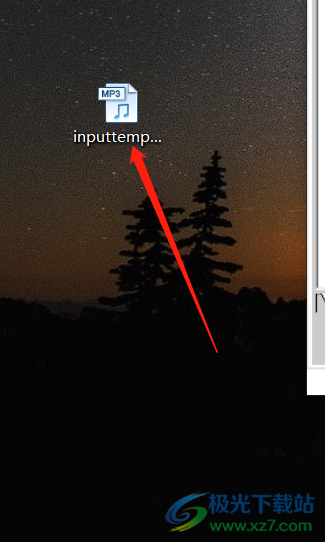
我们可以通过迅捷PDF转换器这个软件将自己想要说的话,或是其他的什么文字输入转换成mp3或者mav等语音格式,也可以进行其他的一些相关设置,感兴趣的话可以试着操作一下。
相关推荐
相关下载
热门阅览
- 1百度网盘分享密码暴力破解方法,怎么破解百度网盘加密链接
- 2keyshot6破解安装步骤-keyshot6破解安装教程
- 3apktool手机版使用教程-apktool使用方法
- 4mac版steam怎么设置中文 steam mac版设置中文教程
- 5抖音推荐怎么设置页面?抖音推荐界面重新设置教程
- 6电脑怎么开启VT 如何开启VT的详细教程!
- 7掌上英雄联盟怎么注销账号?掌上英雄联盟怎么退出登录
- 8rar文件怎么打开?如何打开rar格式文件
- 9掌上wegame怎么查别人战绩?掌上wegame怎么看别人英雄联盟战绩
- 10qq邮箱格式怎么写?qq邮箱格式是什么样的以及注册英文邮箱的方法
- 11怎么安装会声会影x7?会声会影x7安装教程
- 12Word文档中轻松实现两行对齐?word文档两行文字怎么对齐?

网友评论